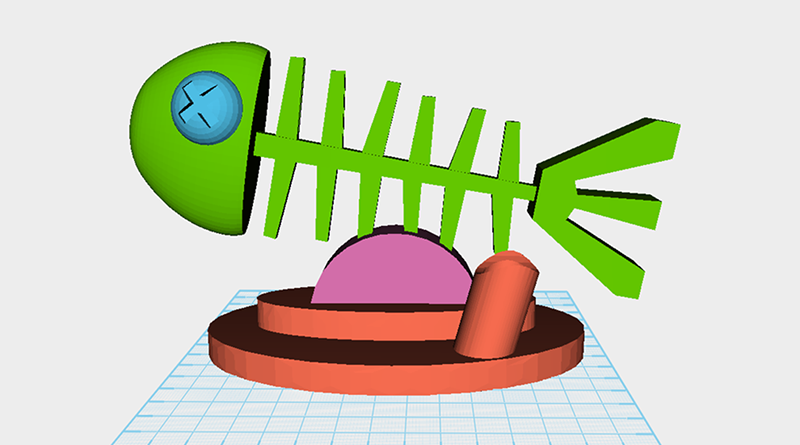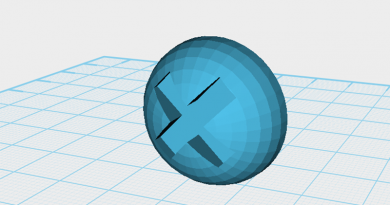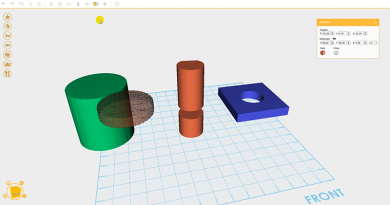XYZmakerチュートリアル:魚の骨1
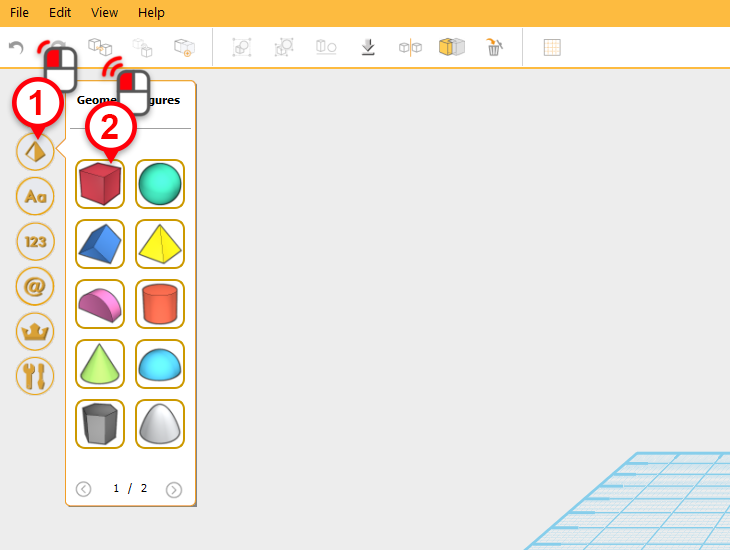
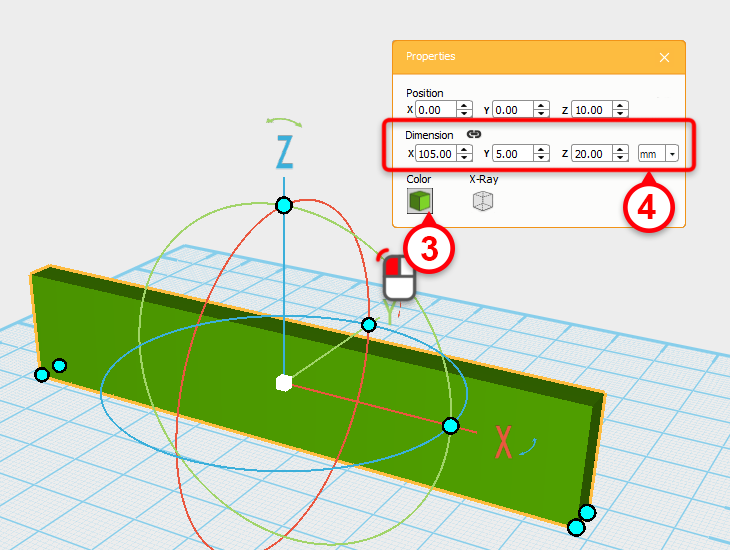
画面内に(立方体)オブジェクトを生成し、好きな色を設定し、プロパティ画面でサイズをX: 105,Y: 5,Z: 20 mmに設定し、「背骨」オブジェクトを作成します。
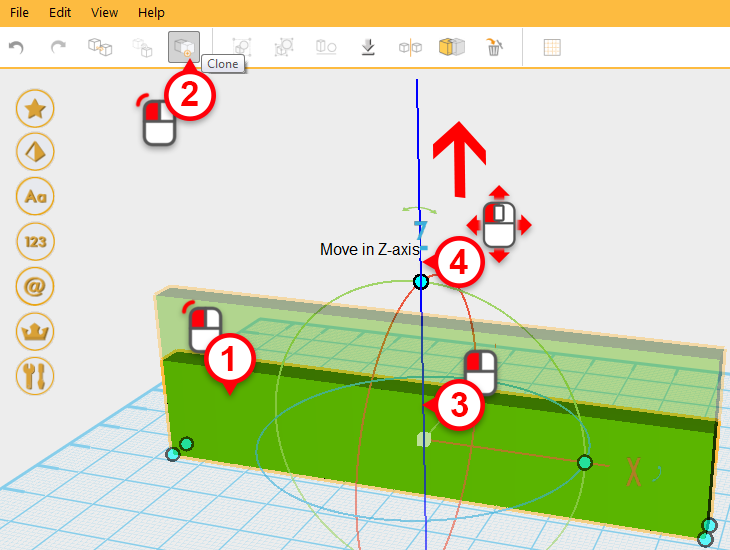
「背骨」オブジェクトをコピーし、コントローラーのZ軸線を押しながら、図に示すように少し上方向に位置を移動します。
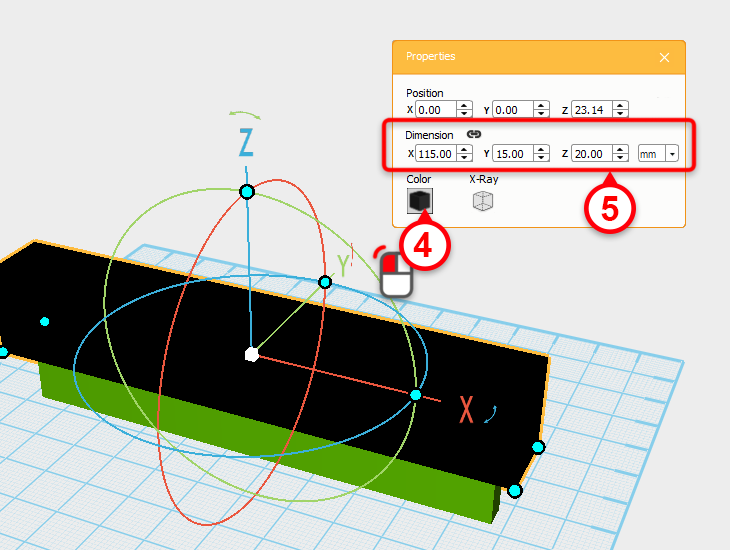
コピーした「背骨」オブジェクトのサイズをX: 115,Y: 15,Z: 20 mmに設定し、色を黒に変更し、「カッティング」オブジェクトを作成します。
Tip: コントローラーを利用してX軸方向とY軸方向のサイズを自由に調整できます。もとのオブジェクトよりも少し大きくなればよいです。
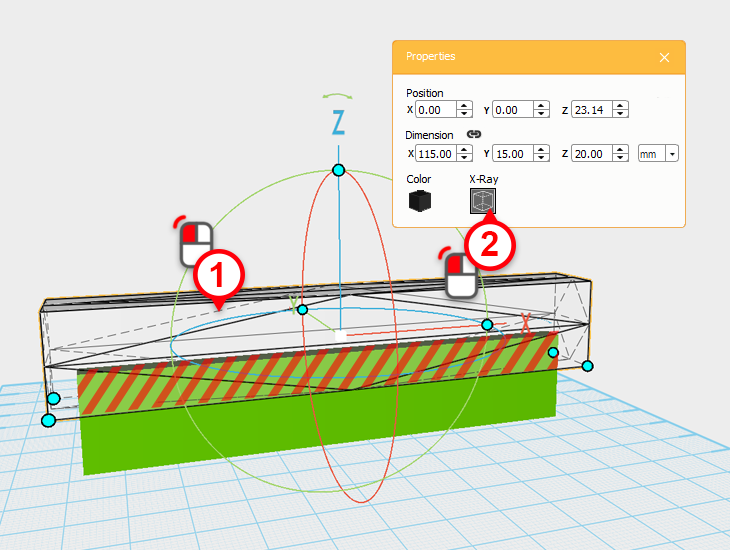
「カッティング」オブジェクトを選択し、プロパティ画面の(透視)ボタンを押します。このとき「背骨」オブジェクトとの重なり部分をしっかりと確認します。重なり部分はカットする場所です。
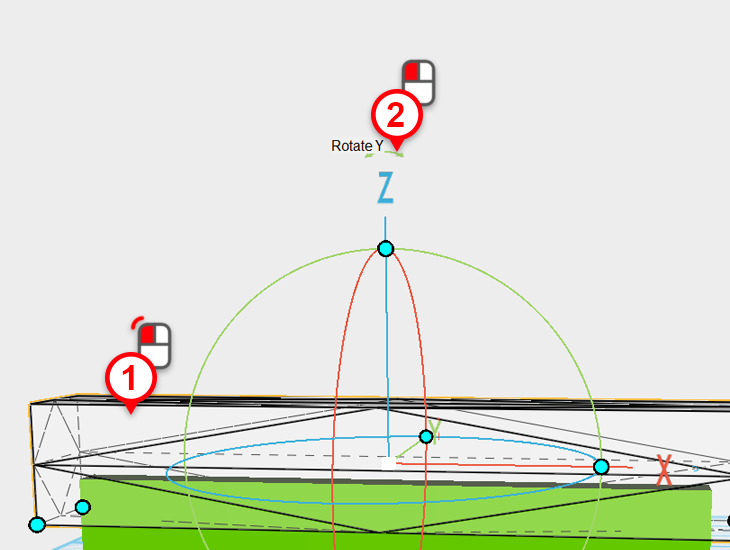
「カッティング」オブジェクトを選択し、コントローラー中のZの文字の上の矢印を押しながら、マウスをドラッグして回転させます。
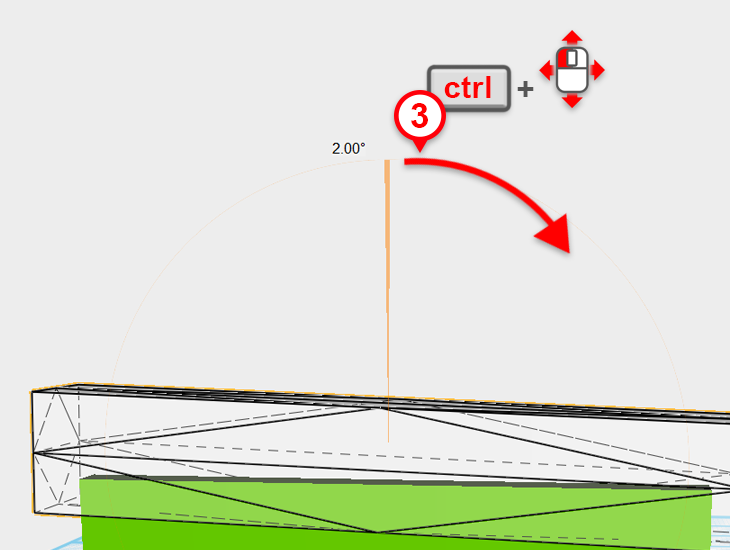
このとき、もう一度キーボードの(Ctrl)キーを押していると1度の増減量で回転でき、「カッティング」オブジェクトを2度回転します。
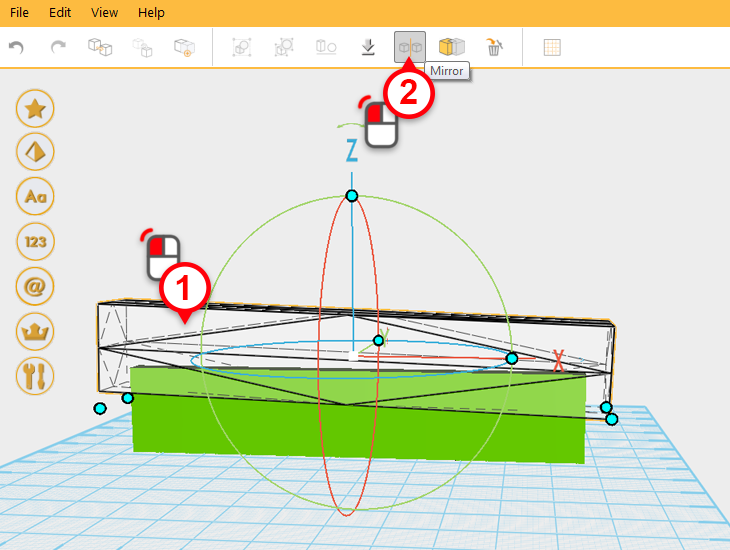
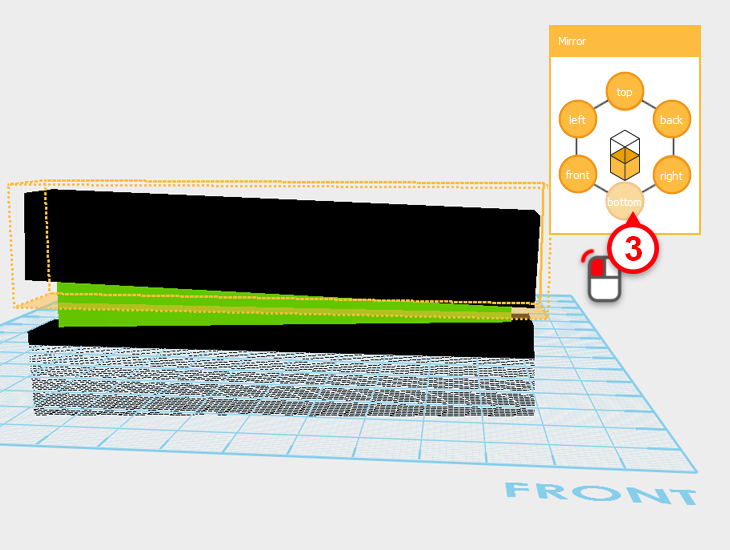
「カッティング」オブジェクトを選択し、(ミラー)ボタンを押します。このときミラー画面が現れ、ミラー画面で(ボトム)ボタンを押すと、下に向かうミラーリングした「カッティング」オブジェクトをコピーします。
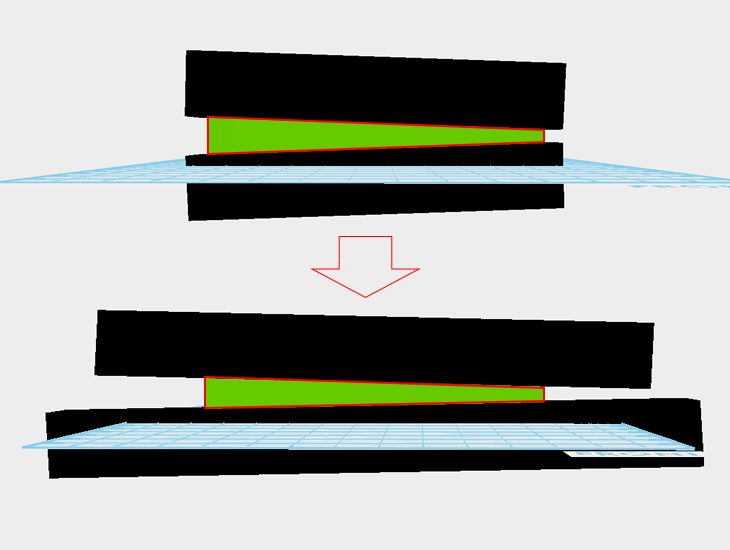
二つの「カッティング」オブジェクトのX軸方向のサイズを大きくすると、オブジェクトの傾斜が緩やかになります。
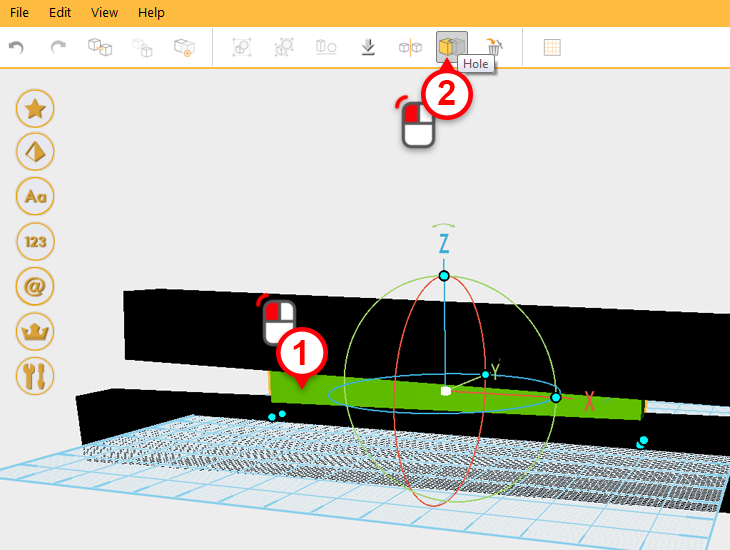
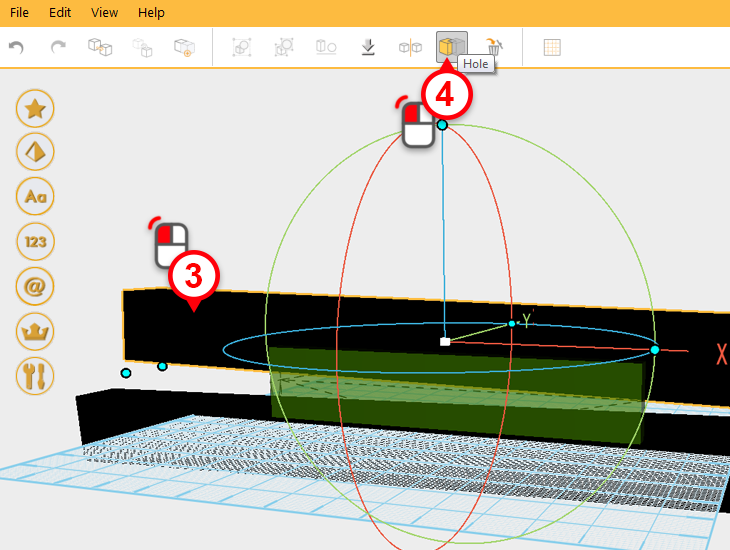
「背骨」オブジェクトを選択し、(サブトラクト)ボタンを押します。続けて上部の「カッティング」オブジェクトを選択し、もう一度(サブトラクト)ボタンを押し、上部の斜面をカットします。
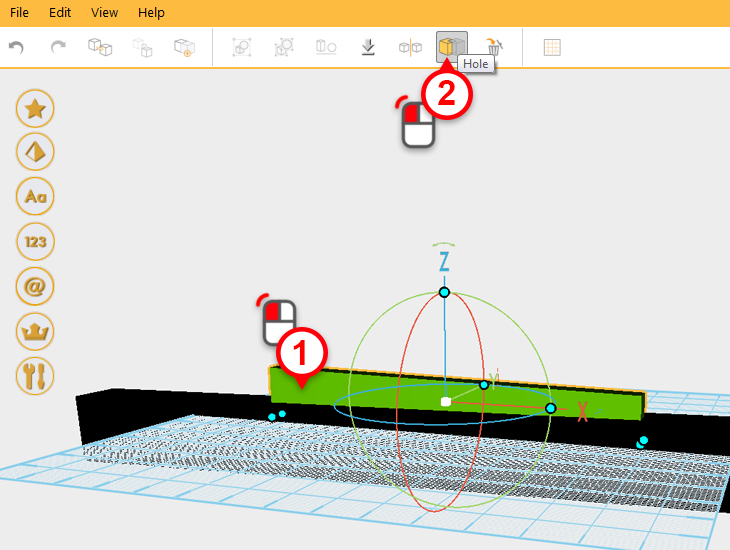
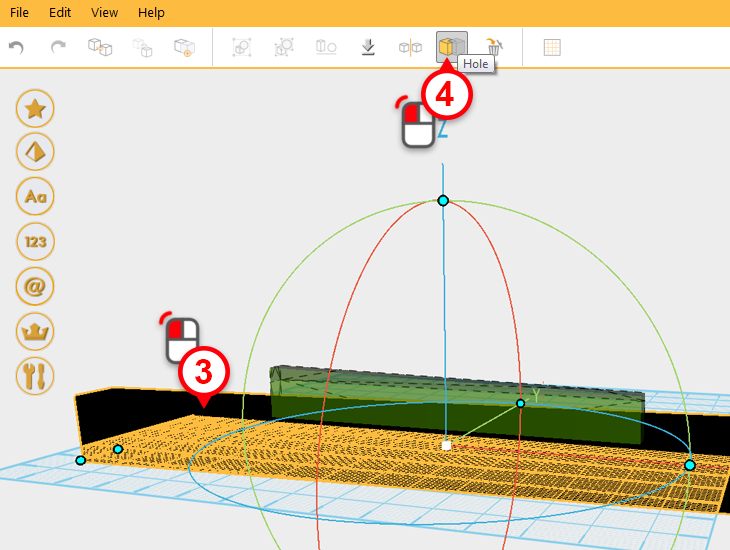
同様に下部の「カッティング」オブジェクトを利用し、サブトラクト機能を使用して「背骨」オブジェクトの下の部分をカットします。
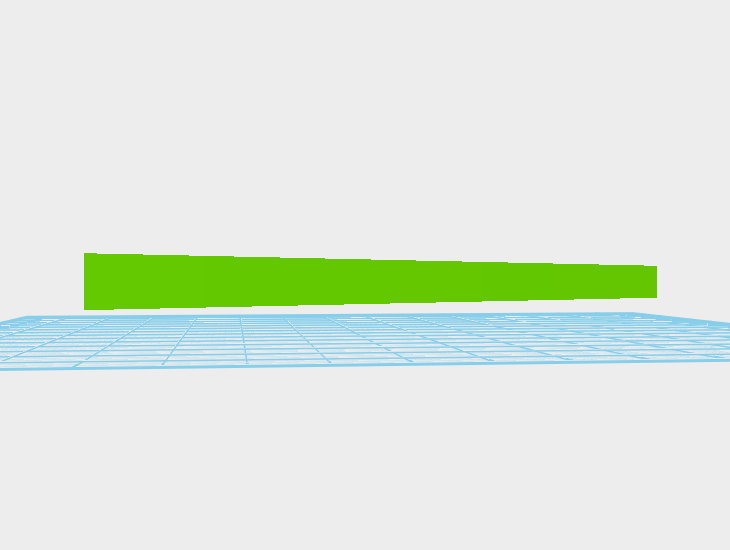
完成後の「背骨」オブジェクトは図の通りです。
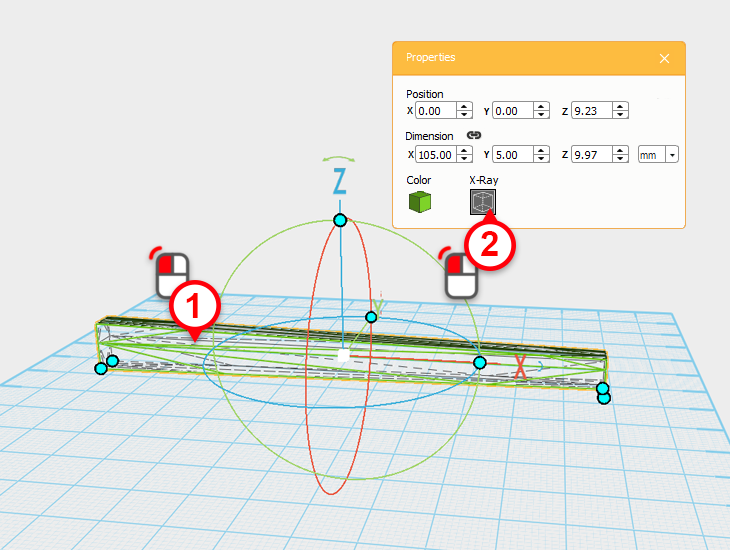
続いて同じ方法を使用して魚の中骨を作成します。まず「背骨」オブジェクトを選択し、(透視)ボタンを押し、その後の観察がしやすいように「背骨」オブジェクトを半透明にします。
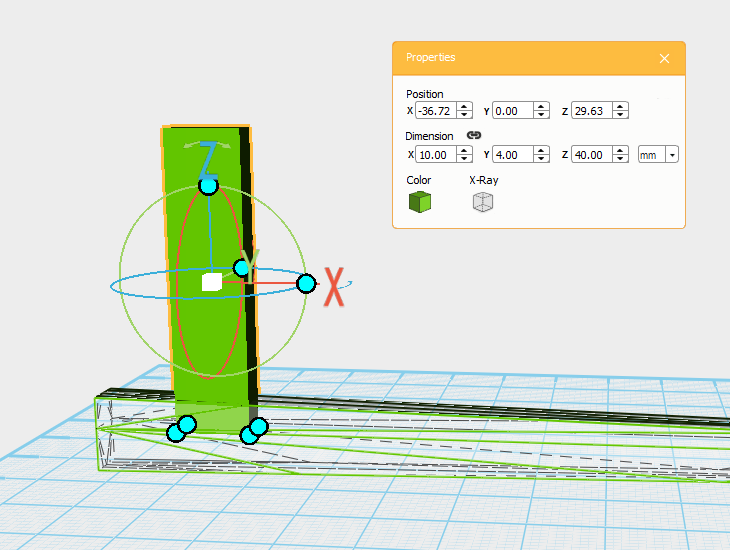
画面内に(立方体)オブジェクトを生成し、サイズをX: 10,Y: 4,Z: 40 mmに設定し、色を「背骨」オブジェクトと同じ色に変え、図に示す位置まで移動し、魚の「中骨」オブジェクトにします。
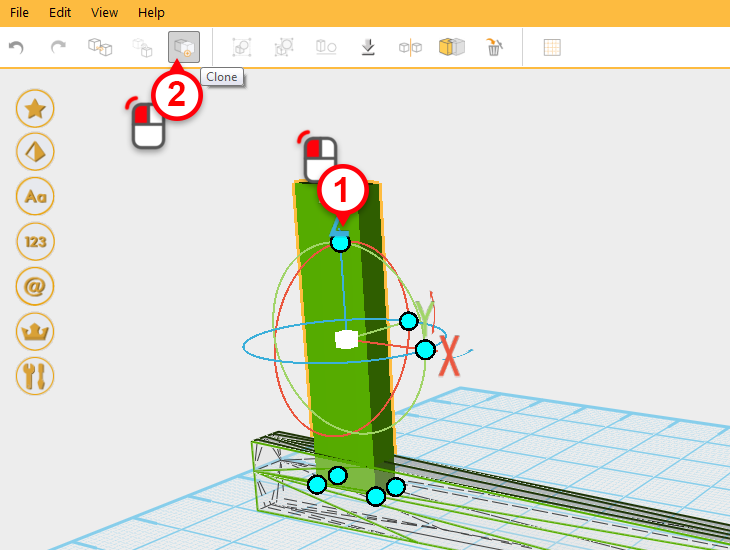
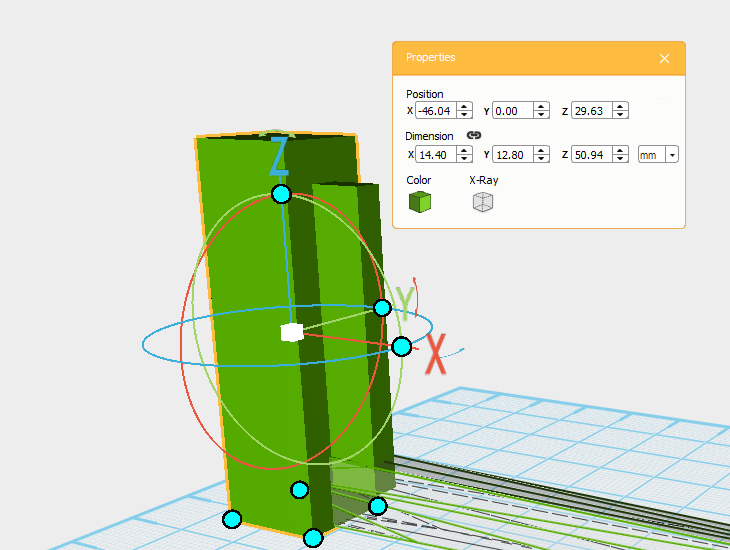
「中骨」オブジェクトを選択、コピーし、コントローラーを利用して長さと幅を拡大し、X軸の位置に少し移動し、「カッティング」オブジェクトにします。
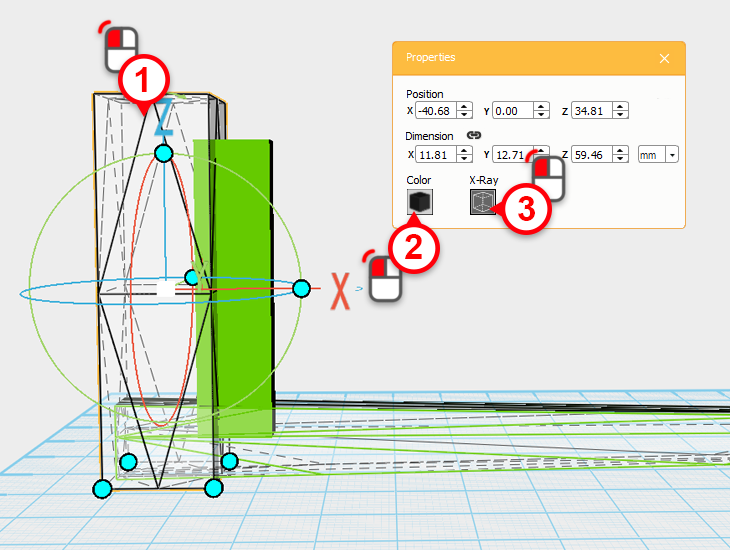
「カッティング」オブジェクトを選択し、色を黒に変え、プロパティ画面の(透視)ボタンを押すと、もともとの「中骨」オブジェクトとの重なり部分がわかります。重なり部分はカットする場所です。
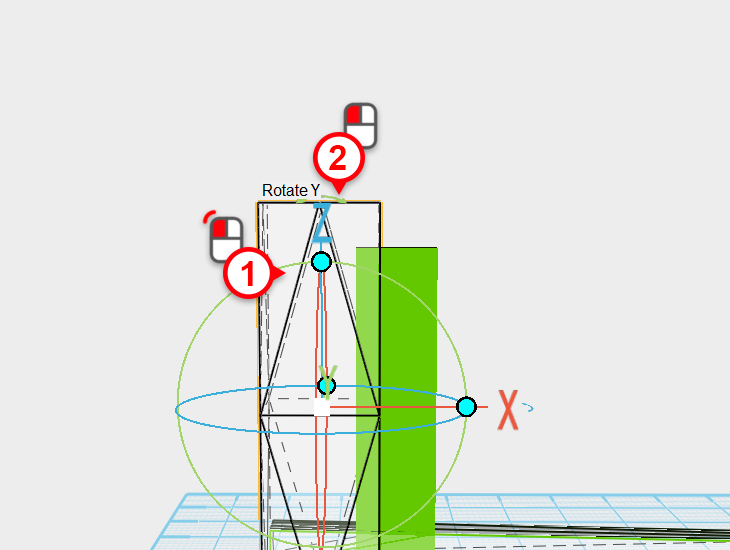
「カッティング」オブジェクトを選択し、続けてコントローラーのZの文字の上部の矢印を押し、マウスをドラッグして回転します。
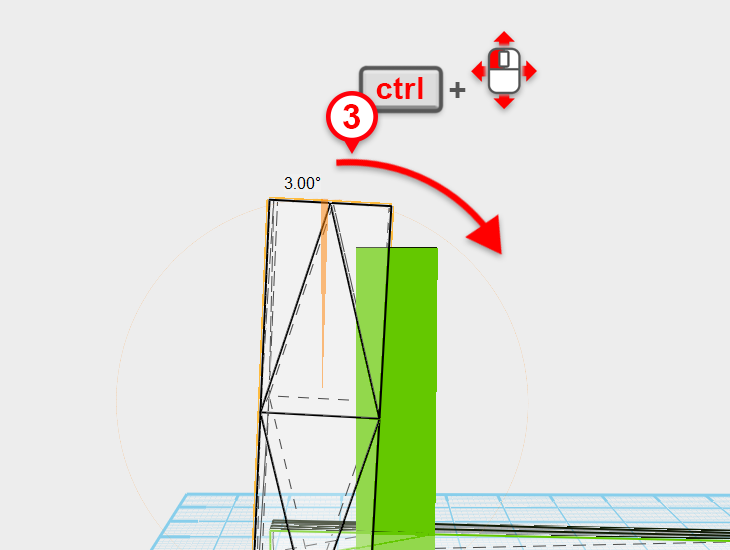
このときキーボードの(Ctrl)キーを押していると1度の増減量で回転でき、「カッティング」オブジェクトを3度回転します。
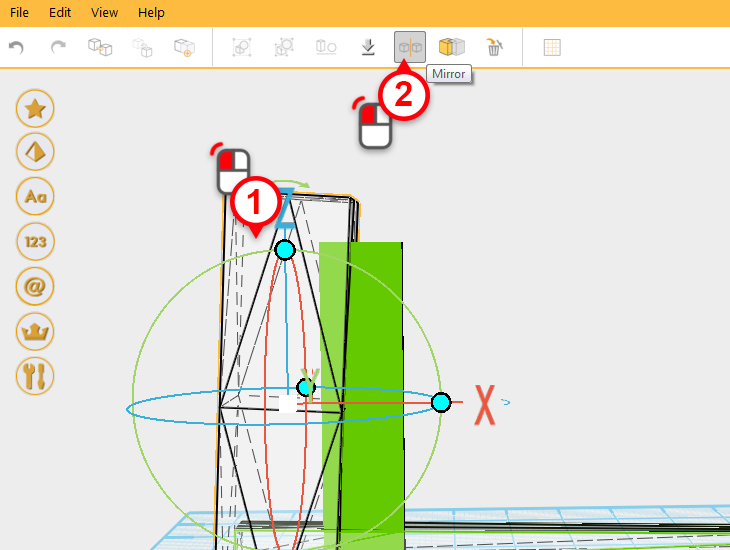
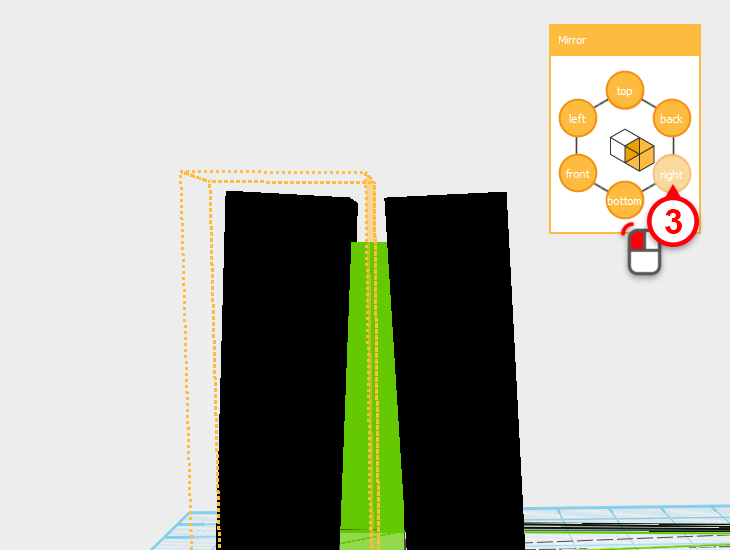
「カッティング」オブジェクトを選択し、(ミラー)ボタンを押します。このときミラー画面が現れ、ミラー画面で(右)ボタンを押し、右方向にミラーリングした「カッティング」オブジェクトをコピーします。
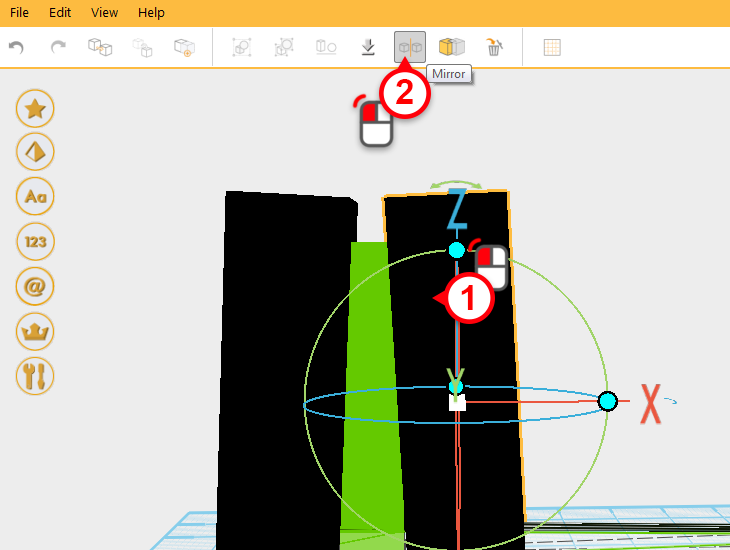
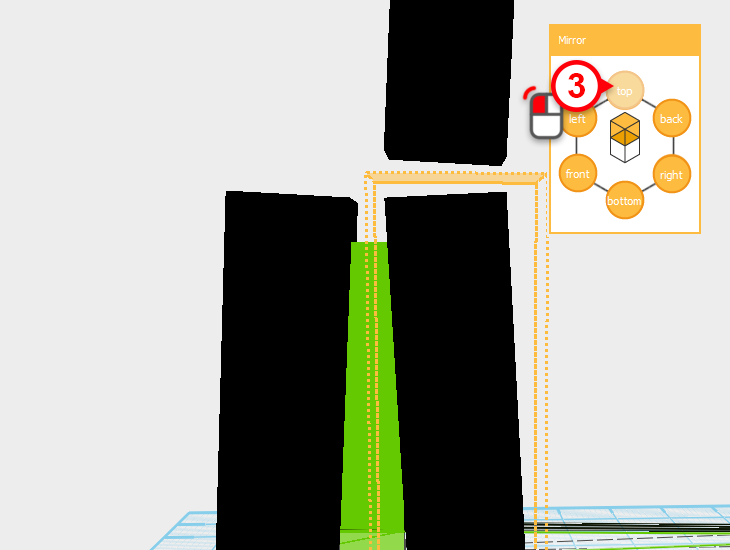
「カッティング」オブジェクトを選択し、(ミラー)ボタンを押します。続けてミラー画面で(トップ)ボタンを押し、上方向にミラーリングした「カッティング」オブジェクトをコピーします。
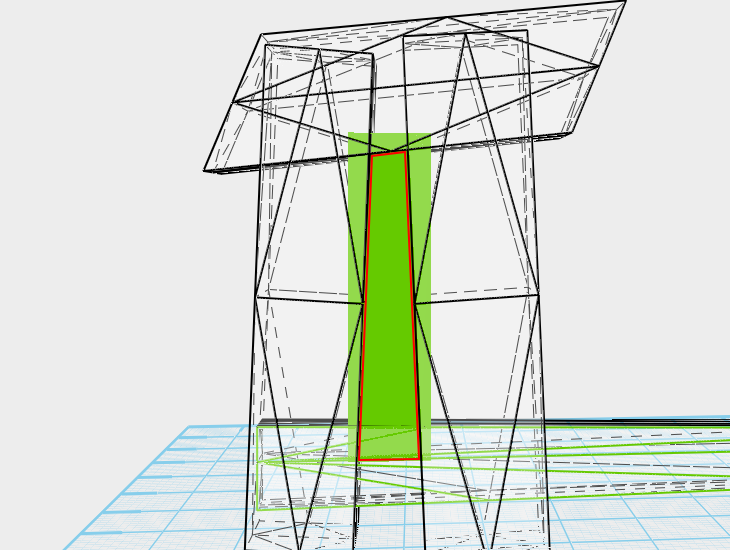
この三つの「カッティング」オブジェクトのサイズ、角度と位置を調整します。「中骨」オブジェクトに重なった部分がなくなり、求めている形状になります。
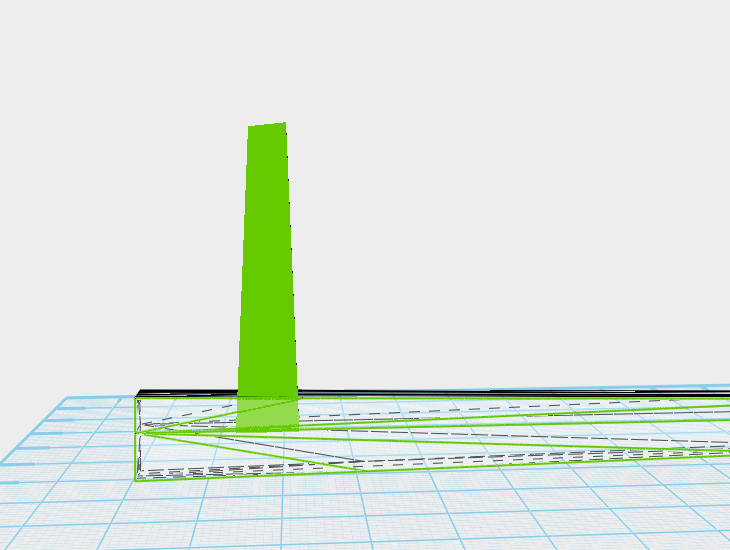
図に示すように、この三つの「カッティング」オブジェクトとHole機能を利用して「中骨」オブジェクトをカットします。
Tip: より多くのカッティングオブジェクトを使用すれば、より自由な形状に削りだすことができます。
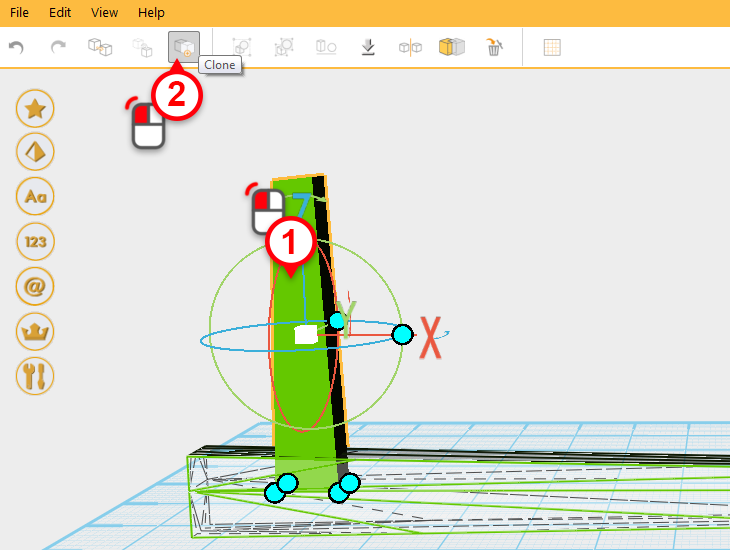
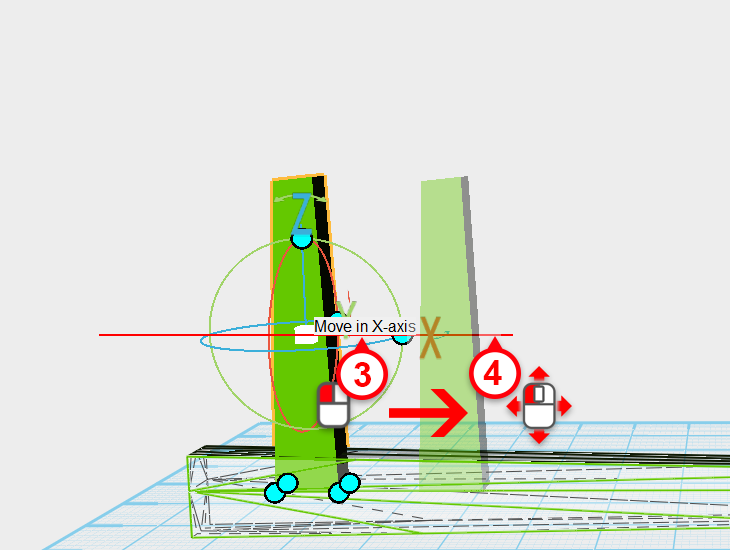
「中骨」オブジェクトをコピーし、コントローラーを使用してX軸方向に移動します。
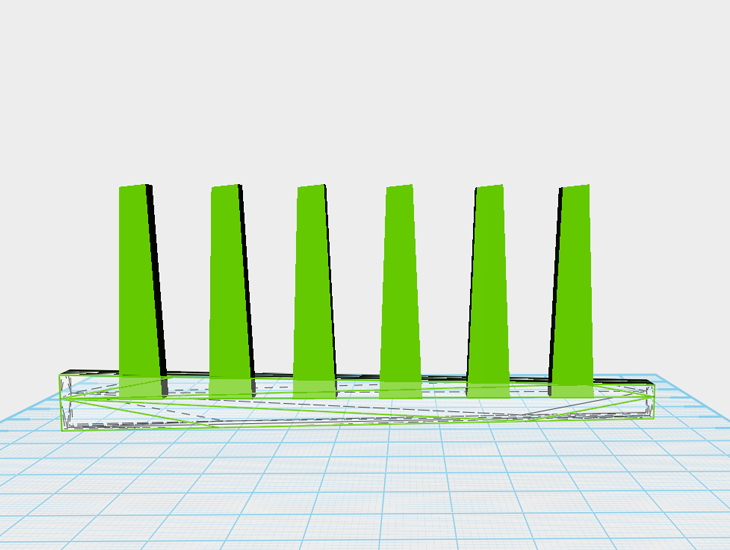
コピー、移動を何度かやり直し、計6つの「中骨」オブジェクトを作成します。「背骨」オブジェクト上に均等に配置されるように、すべての「中骨」オブジェクトのX軸の位置を調整します。
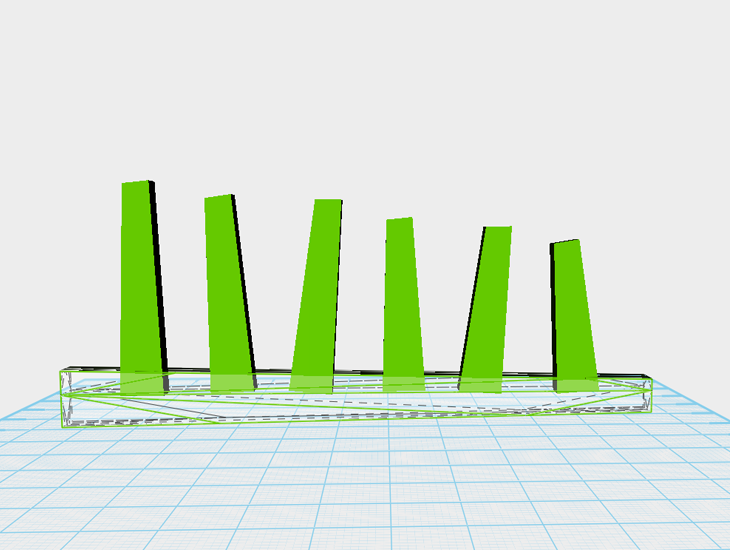
各「中骨」オブジェクトの角度、サイズと位置をそれぞれ調整し、「中骨」オブジェクトを高いほうから順に並べ、同時に不規則な面白さをもたせます。
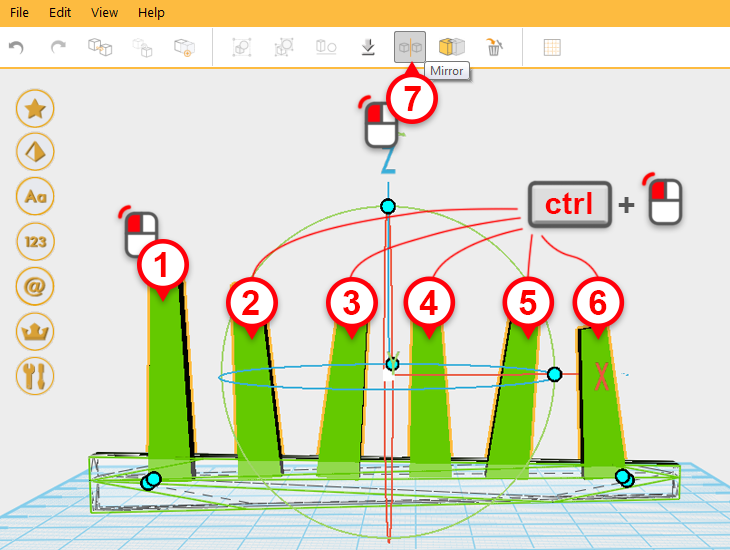
キーボードの(Ctrl)キーを押しながらすべての「中骨」オブジェクトを選択し、(ミラー)ボタンを押します。
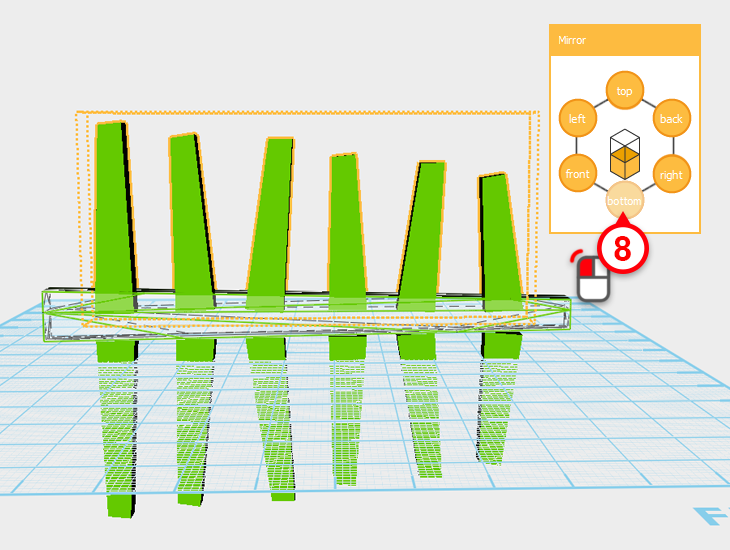
ミラー画面で(ボトム)ボタンを押し、下側の「中骨」オブジェクトをミラーリングします。
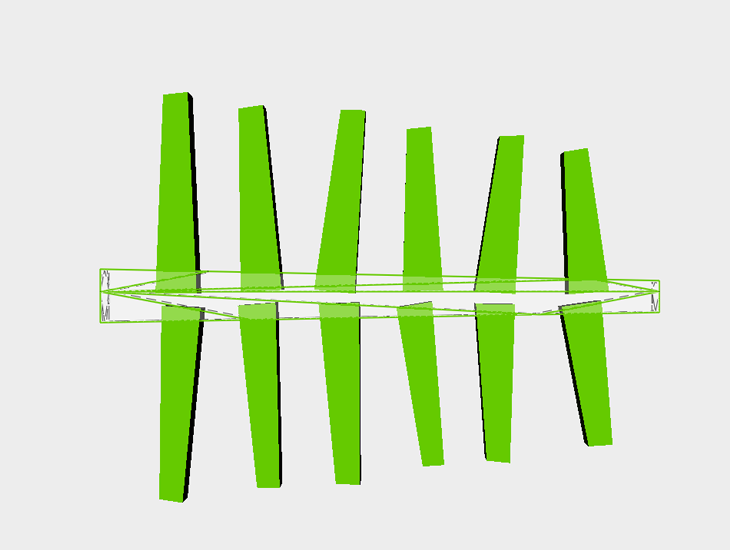
下側の「中骨」オブジェクトを選択、移動、回転、拡大縮小し、各「中骨」オブジェクトを不規則に配列し、同時に背骨と各個中骨オブジェクトに重なって連結する箇所があることを確認します。
Tip: まずルーラーグリッドをオフにし、画面内のオブジェクトを閲覧しやすくします。
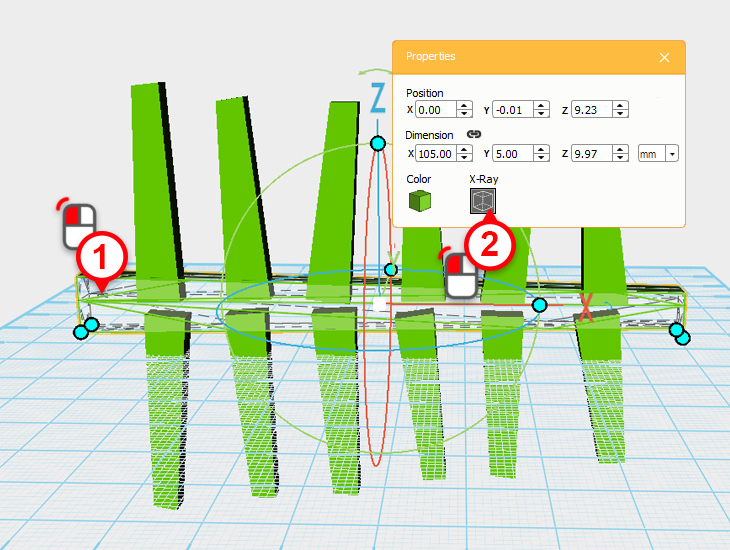
「背骨」オブジェクトを選択し、﹝透視﹞ボタンを押し、「背骨」オブジェクトの半透明状態を解除します。
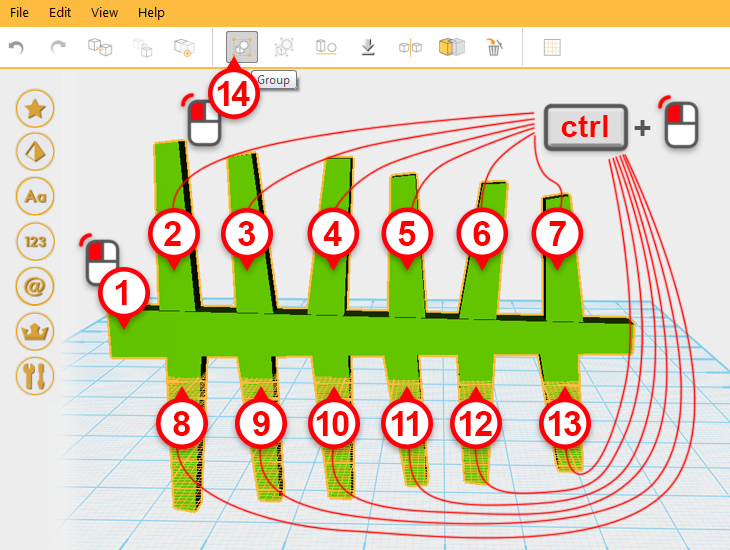
「背骨」オブジェクトとすべての「中骨」オブジェクトを選択し、(グループ化)ボタンを押し、「魚の身」オブジェクトが完成します。
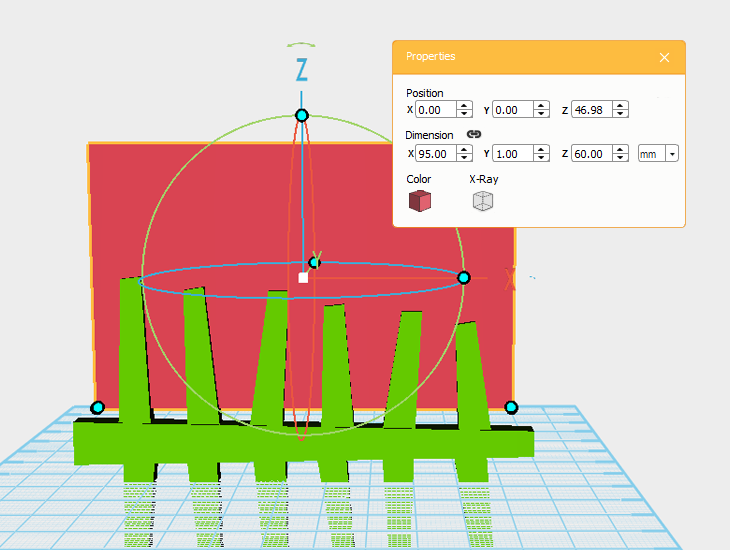
続いて、魚の身に名刺またはメモ帳を置く溝を掘ります。(立方体)オブジェクトを生成し、サイズをX: 95,Y: 1,Z: 60 mmに設定し、図に示す位置に移動します。
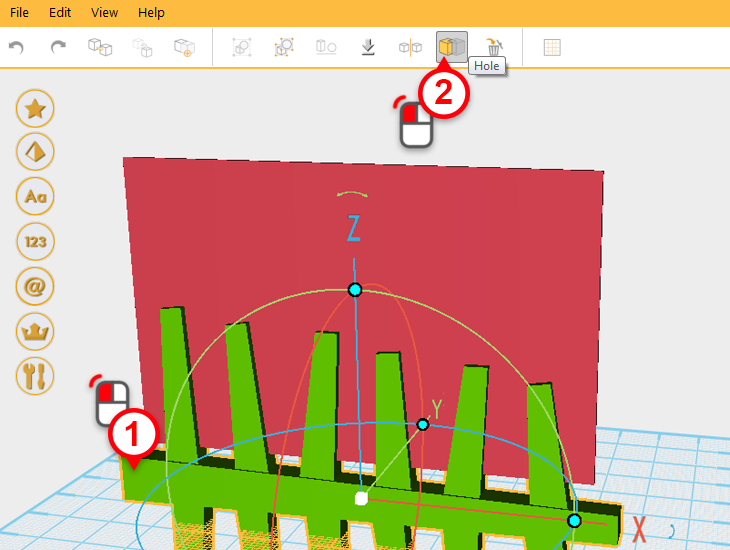
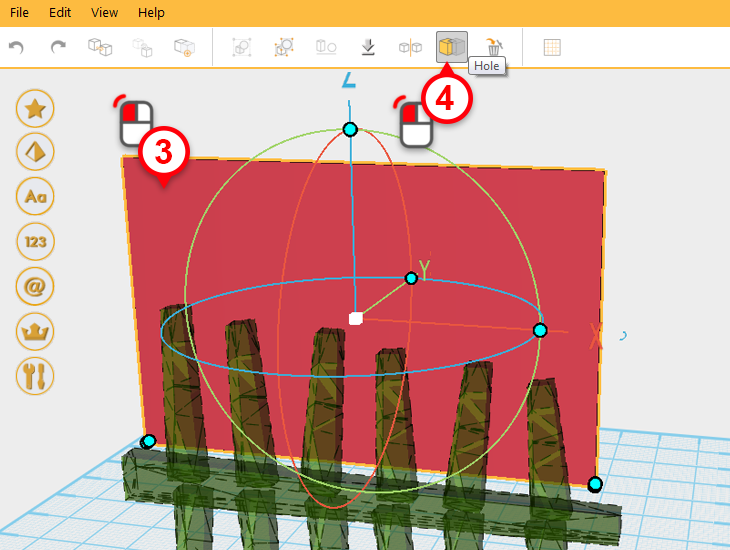
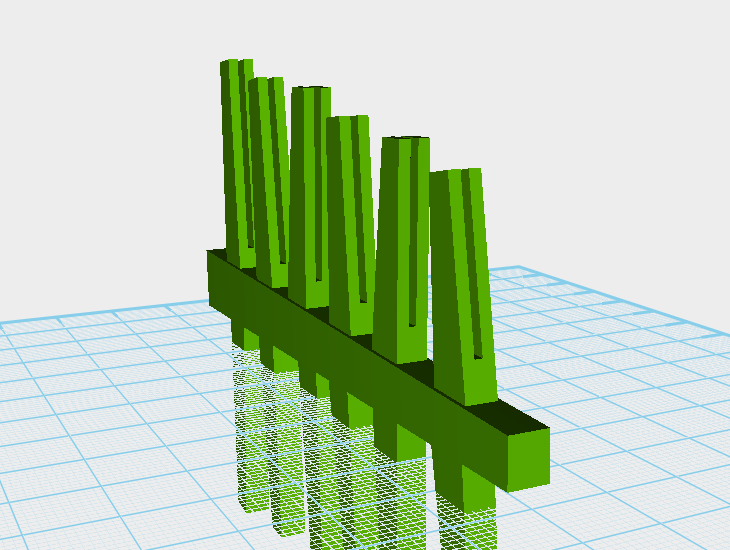
「魚の身」オブジェクトを選択し、(サブトラクト)ボタンを押します。続けて作成した(立方体)オブジェクトを選択し、もう一度(サブトラクト)ボタンを押すと、溝が掘れます。
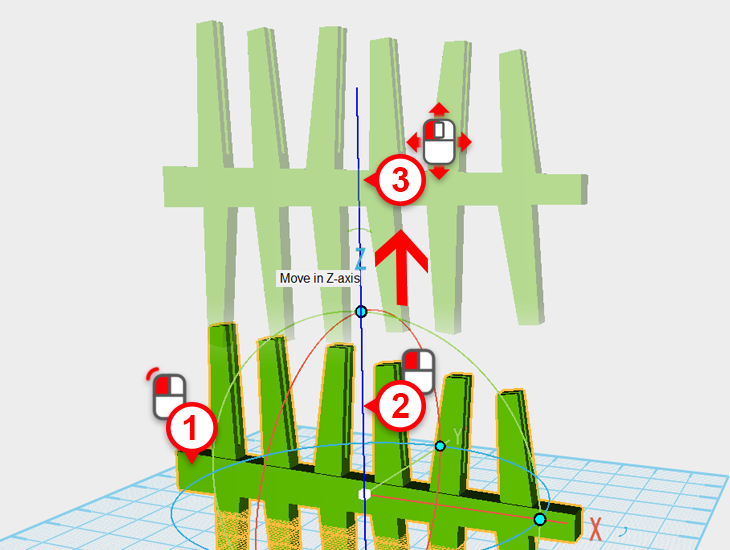
「魚の身」オブジェクトを選択し、Z軸線を押しながら、マウスをドラッグしてオブジェクトを上部に移動します。